Das Akkordeon
Erstellung und Funktionen des Elements: Akkordeon
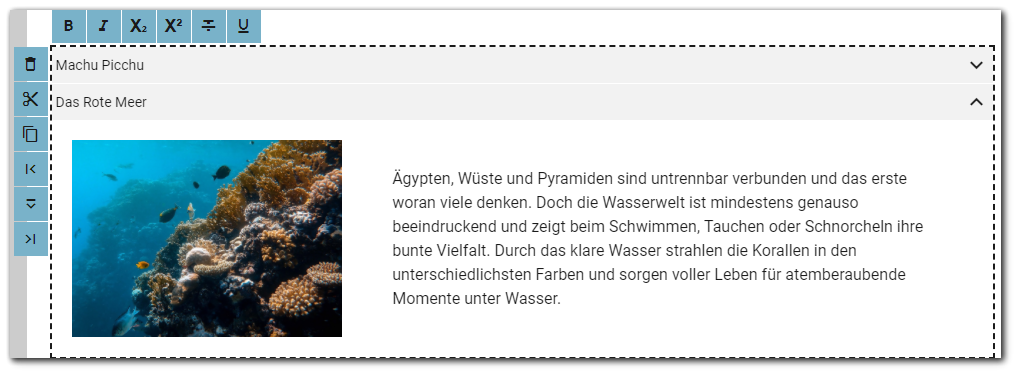
Möglichkeiten der Bearbeitung
Das Element ermöglicht es Ihnen, ein Akkordeon mit mehreren aufklappbaren Containern in Ihr Dokument einzufügen. In den einzelnen Containern können Sie mithilfe der Elemente und Ressourcen jeweils die Inhalte erstellen.
So erstellen Sie ein Akkordeon
- Fügen Sie aus den Elementen das Akkordeon in Ihre Seite ein.
- Sie können neue Container hinzufügen, indem Sie das Akkordeon anwählen und ein Element in das Akkordeon einfügen. Das Element (zum Beispiel ein Block oder Text) wird automatisch in einem neuen Container erstellt. Um einen Container des Akkordeons zu löschen, wählen Sie den Inhalt dieses Containers an und löschen diesen über das Kontextmenü.
- Beschriften Sie die Container.
- Wählen Sie einen Container an und dann das darin enthaltene Elemente. Hier können Sie beliebige Elemente und Ressourcen hinzufügen und so Ihre Inhalte unter den einzelnen Containern gestalten.
Möglichkeiten der Bearbeitung
Wählen Sie das Element an, entweder direkt mit einem Klick auf den Inhalt, oder über die Breadcrumb und öffnen Sie die Eigenschaften.
Wenn Sie das Register angewählt haben, können Sie in den Eigenschaften unter "Allgemein" eine Nummerierung der Container aktivieren.
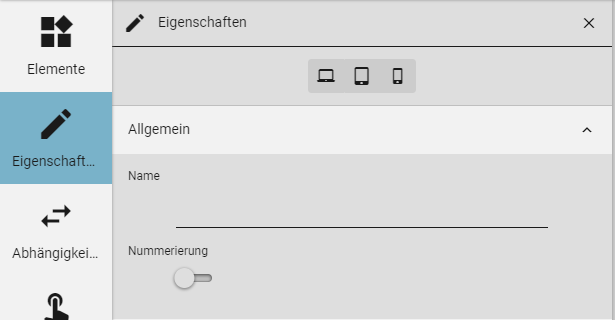
Es stehen Ihnen zudem im Eigenschaften-Tab diverse Optionen zur Verfügung, in denen Sie eine Vielzahl von Einstellungen zu Rahmen, Schatten, Größe oder anderen Aspekten des Elements vornehmen können.
In dem Kontextmenü, dass direkt am angewählten Element zur Verfügung steht, haben Sie verschiedene Möglichkeiten zur Textauszeichnung. Sie können die Titel der Container markieren und folgende Textauszeichnungen auswählen: fett, kursiv, tiefgestellt, hochgestellt, durchgestrichen und unterstrichen.
Die Elemente, die Sie unter den Containern des Akkordeons eingefügt haben, können Sie je nach Element ebenfalls mit den Funktionen des Eigenschaften-Tabs und des Kontextmenüs nach Bedarf anpassen.
Related Articles
Das Register
Erstellung und Funktionen des Elements: Register Das Element ermöglicht es Ihnen, ein Register mit mehreren Reitern in Ihr Dokument zu integrieren. Unter den einzelnen Reitern können Sie mithilfe der Elemente und Ressourcen jeweils beliebige Inhalte ...Was ist das Kontextmenü?
Die verschiedenen Funktionen des Kontextmenüs Wenn Sie im Editor ein Lernmedium erstellen oder bearbeiten, steht Ihnen ein kontextabhängiges Menü für Elemente zur Verfügung. Dieses Kontextmenü erscheint an dem angewählten Element und bezieht sich nur ...Der Text
Funktionen des Elements: Text Das Element dient dazu, Texte in einem Dokument zu erstellen. Sie können es an beliebiger Stelle in Ihrem Dokument einfügen und Ihren Text eingeben. Wenn Sie das Element angewählt haben, können Sie in den Eigenschaften ...Das Icon
Funktionen des Elements: Icon Mit diesem Element haben Sie die Möglichkeit ein Icon in Ihr Dokument einzufügen. Sie können das Icon aus den Elementen an beliebiger Stelle einfügen. Im Eigenschaften-Tab können Sie unter "Aussehen" bei Symbol ...Wie funktioniert der Editor?
Einführung in den Editor und seine Funktionen Sie können sich ein Dokument zur Bearbeitung im Editor anzeigen lassen, indem Sie in der Dokumentverwaltung eines ihrer Dokumente öffnen . Im Editor können der Inhalt und das Layout mit einer Vielzahl von ...